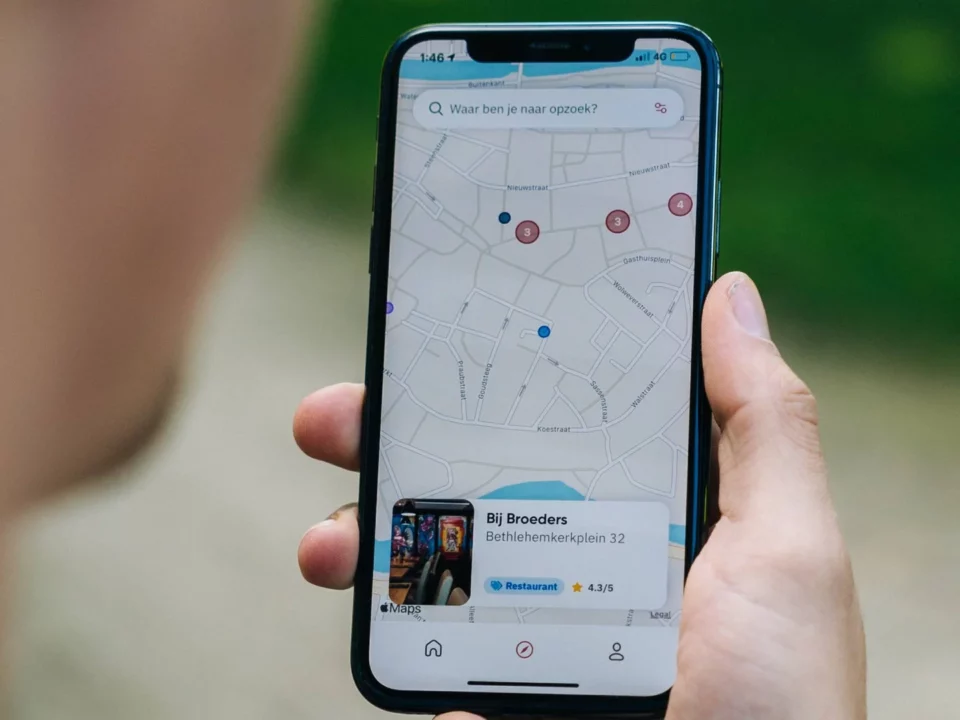Mempunyai tempat tinggal di kawasan ganjil genap maupun harus berangkat kerja melewati rute tersebut? Tentu saja, bantuan GMaps akan sangat dibutuhkan. Terlebih lagi, bagi pengguna ponsel berbasis iOS, maka cara setting ganjil genap di Google Maps iPhone penting untuk dipahami.
Hal ini karena aplikasi maps bawaan iPhone yang dinilai oleh sebagian penggunaannya kurang akurat, untuk dipakai di Indonesia. Maka, memanfaatkan layanan Google Maps untuk membantu saat memilih rute jalan yang tepat adalah solusi terbaik.
Selain menjamin bebas tilang, dengan melewati rute yang paling cocok dengan tujuan sudah pasti dapat menghemat waktu dijalan. Akan tetapi, sayangnya terkadang beberapa pengguna iPhone masih belum mengetahui cara setting ganjil genap. Untuk itu, simak cara yang benar di bawah ini.
Daftar Isi :
Cara Setting Ganjil Genap di Google Maps iPhone
Google Maps mempunyai layanan dalam menemukan rute yang cocok dengan lokasi tujuan. Secara otomatis juga dapat menyesuaikan tanggal dengan plat nomor kendaraan untuk setting ganjil genap di Google Maps 2022. Simak tutorialnya:
- Pastikan Google Maps yang terinstal di iPhone sudah di update versi terbaru.
- Kemudian, tap menu GPS atau Lokasi ke mode menyala terlebih dahulu.
- Setelah itu, lalu buka aplikasi Google Maps pada perangkat iPhone.
- Klik di bagian profil pengguna yang muncul pada GMaps. Lalu, lanjutkan tap Pengaturan dan pilih menu Pengaturan Navigasi.
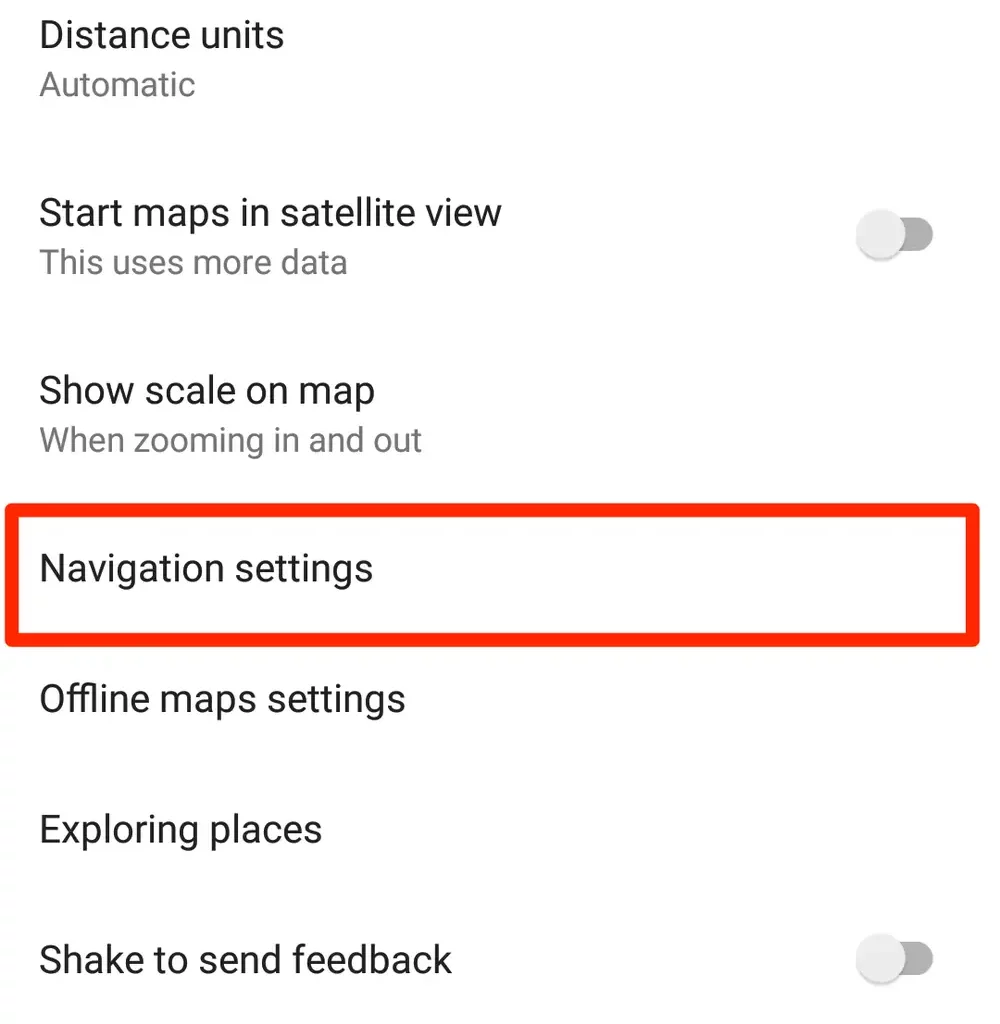
- Untuk mulai mengaktifkan setting ganjil genap di iPhone, klik menu hindari tilang ganjil genap.
- Cara setting plat nomor di Google Maps iPhone yaitu periksa pada pilihan plat genap, jika plat kendaraan yang akan digunakan genap. Sebaliknya, periksa plat ganjil, apabila plat kendaraan yang dipakai juga angka ganjil.
- Selanjutnya, tekan tombol simpan untuk menyimpan setting ganjil genap di Google Maps.
- Setelah setup, aplikasi Google Maps dapat langsung mencari lokasi tujuan.
- Google Maps akan secara otomatis memberikan rute yang sesuai dan paling efektif dengan nomor plat kendaraan yang digunakan.
Jadi, Anda tidak perlu khawatir terjebak di rute yang salah apabila sudah melakukan setting ganjil genap Google Maps iOS. Google Maps sendiri merupakan aplikasi yang dikembangkan oleh Google sehingga tidak langsung menjadi aplikasi default apabila para pengguna iPhone ingin memakai maps.
Memang dapat mengubah aplikasi default lainnya di perangkat iPhone, misalnya Browser Web. Namun, untuk saat ini Apple tidak menawarkan fitur ini untuk diterapkan pada aplikasi maps iOS apapun, termasuk Google Maps.
Satu-satunya cara jika ingin menjadikan GMaps sebagai aplikasi maps default tanpa jailbreak yaitu dengan aplikasi Google lainnya sebagai default. Jailbreak tidak disarankan karena terlalu beresiko untuk perangkat iPhone kedepannya.
Cara Menjadikan Google Maps Default iPhone Via Gmail
Aplikasi keluaran Google dirancang untuk dapat bekerja satu sama lain. Bahkan, bisa dipakai sebagai perantara menggunakan Google Maps untuk default aplikasi peta di iPhone. Rekomendasi aplikasi yang paling relevan digunakan adalah Google Browser serta Gmail sebagai email default Anda.
Cara Mengatur Gmail Sebagai Aplikasi Email Default iPhone
Gmail merupakan salah satu aplikasi keluaran Google yang sangat populer, dan memiliki banyak pelanggan. Untuk itu, dalam mengatur Gmail sebagai aplikasi email default apabila ingin membuka alamat lokasi di Google Maps yang diterima melalui email akan lebih mudah.
- Buka menu Settings.
- Kemudian, geser layar ke bawah melalui daftar aplikasi dan ketuk opsi Gmail.
- Setelah itu, klik Default Mail App.
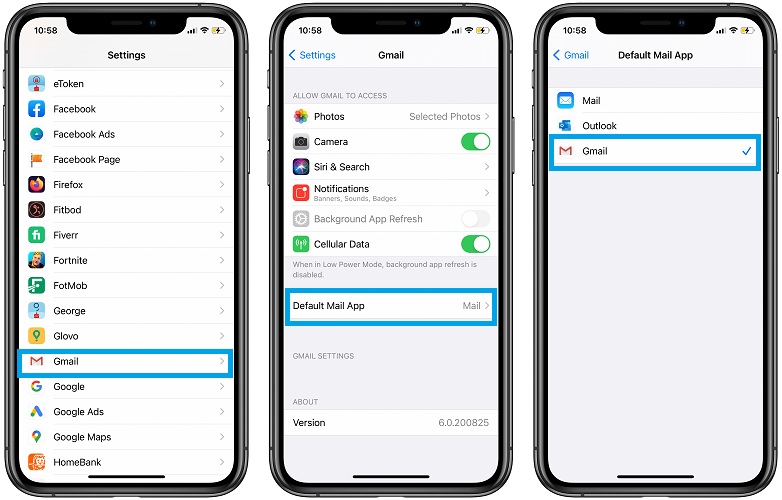
- Jika belum mempunyai Gmail di iPhone, maka Download terlebih dahulu secara gratis melalui App Store.
- Selanjutnya, klik Gmail dan keluar dari menu Pengaturan dan buka aplikasi Gmail.
- Ketuk ikon menu di kiri atas bilah pencarian, lalu Scroll ke bawah ke bagian bawah menu, sampai menemukan menu Settings.
- Klik settings dan ketuk opsi Default apps.
- Pada bagian bawah Navigate from your location, klik Google Maps.
- Selanjutnya, di bawah Navigate between locations, ketuk lagi Google Maps dan selesai.
Bepergian di kota besar tentu akan membuat lebih sering untuk menggunakan Google Maps. Untuk itu, jika ingin berpergian ke tempat yang sama tidak perlu mengatur ulang rute atau cara setting ganjil genap di Google Maps iPhone. Namun, cukup dengan ketuk history perjalanan sebelumnya.
Cara Cek dan Hapus Riwayat Perjalanan Google Maps di iPhone
Google Maps juga memiliki fitur history untuk semakin memudahkan penggunanya. Fitur ini memungkinkan pengguna untuk dapat melihat riwayat atau history perjalanan dari alamat yang pernah dikunjungi sebelumnya.
Apabila pengguna ingin melihat history perjalanan dari Google Maps di iPhone juga sangat mudah. Simak caranya di bawah ini:
1. Cara Melihat Riwayat Perjalanan di Google Maps di iPhone
- Buka aplikasi Google Maps di perangkat iPhone, lalu klik ikon foto profil yang berada di bagian pojok kanan atas aplikasi.
- Selanjutnya, klik opsi “Linimasa Anda” atau jika iPhone yang digunakan dalam mode bahasa inggris, maka pilih “Your Timeline”.
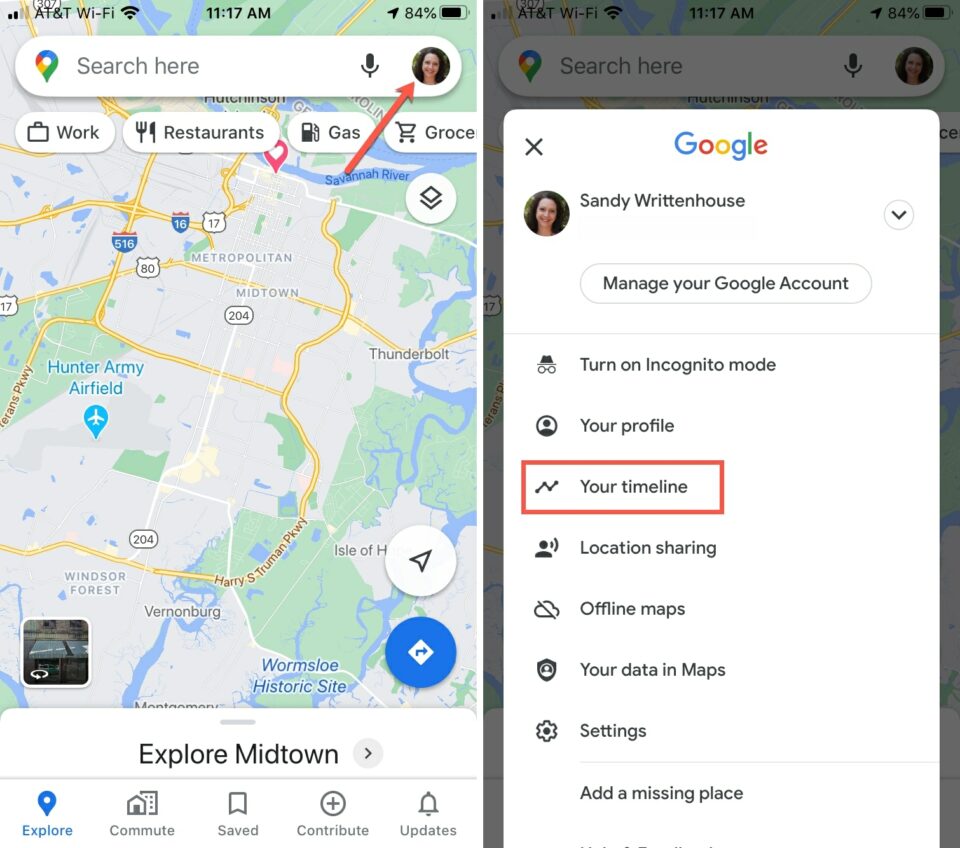
- Di bagian ini, akan ditampilkan daftar riwayat perjalanan dari lokasi atau alamat yang pernah dikunjungi sebelumnya.
- Dalam daftar tersebut, juga dapat melihat alamat yang telah dikunjungi pada hari yang sama dengan mengetuk opsi “Hari Ini”.
- Langkah berikutnya, pilih tanggal tertentu sesuai riwayat perjalanan yang ingin dilihat.
2. Cara Menghapus Riwayat atau History Google Maps di iPhone
Selain melihat riwayat perjalanan, Google maps juga memiliki fitur yang memungkinkan untuk menghapus history. Selain itu, untuk menghapusnya pun dapat memilih apakah salah satu lokasi tertentu atau menghapus sekaligus seluruh riwayat perjalanan yang telah dilakukan.
Untuk menghapus sebagian history perjalanan Google Maps di iPhone, berikut caranya yang terbilang sangat mudah:
- Buka aplikasi Google Maps di iPhone. Kemudian, ketuk pada menu ikon foto profil dan pilih “Setelan” atau “Settings”.
- Setelah itu, geser layar ke bawah dan klik pilihan “Histori Maps”. Lalu, akan muncul halaman baru yang memuat seluruh daftar riwayat perjalanan yang sudah dilakukan sebelumnya,
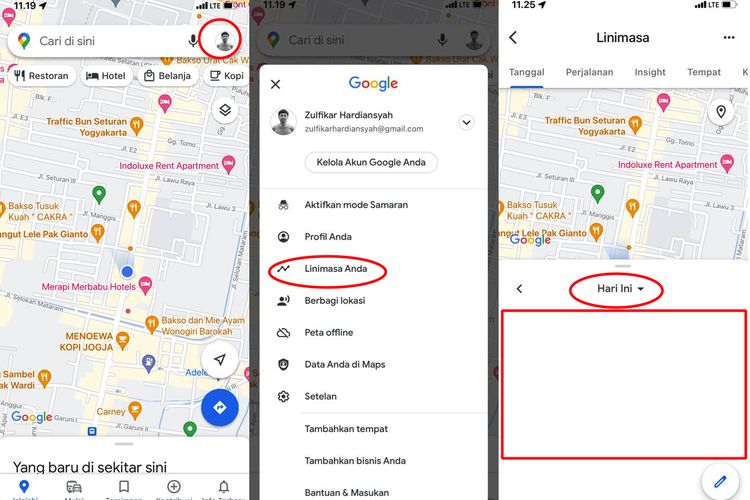
- Langkah berikutnya, klik ikon silang di sebelah lokasi yang pernah dikunjungi.
- Maka, otomatis riwayat perjalanan tersebut akan terhapus.
- Jika ingin menghapus seluruh riwayat sekaligus, maka dapat dengan menandai semua riwayat dan pilih menu hapus atau ikon gambar tempat sampah.
Pada akun Google yang sudah di setting di perangkat iPhone umumnya juga terdapat rincian pada myActivity. Menu ini akan menghapus secara otomatis riwayat aktivitas yang dilakukan melalui Google. Selain itu, waktu penghapus otomatis juga dapat disetting sesuai keinginan melalui akun Google.
Tidak dapat dipungkiri, peran Google Maps dalam membantu perjalanan sangat penting. Terlebih lagi, untuk yang tinggal di area kota besar, maka cara setting ganjil genap di Google Maps iPhone penting dipahami. Tujuannya supaya bisa mendapatkan rute perjalanan paling tepat.